柜体参数如何添加与应用
定义:通过添加参数控制柜体局部尺寸变化,快速实现柜体设计(1、柜体参数调整、2、柜体参数添加)
学习目标:掌握柜体参数的添加和应用
1、登录设计拆单软件,打开或创建拼搭好柜体结构,选择柜体/板件,鼠标右键选择“柜体参数编辑”
2、可在显示柜体参数列表里面进行选择需要调整的参数,输入数值大小点击回车即可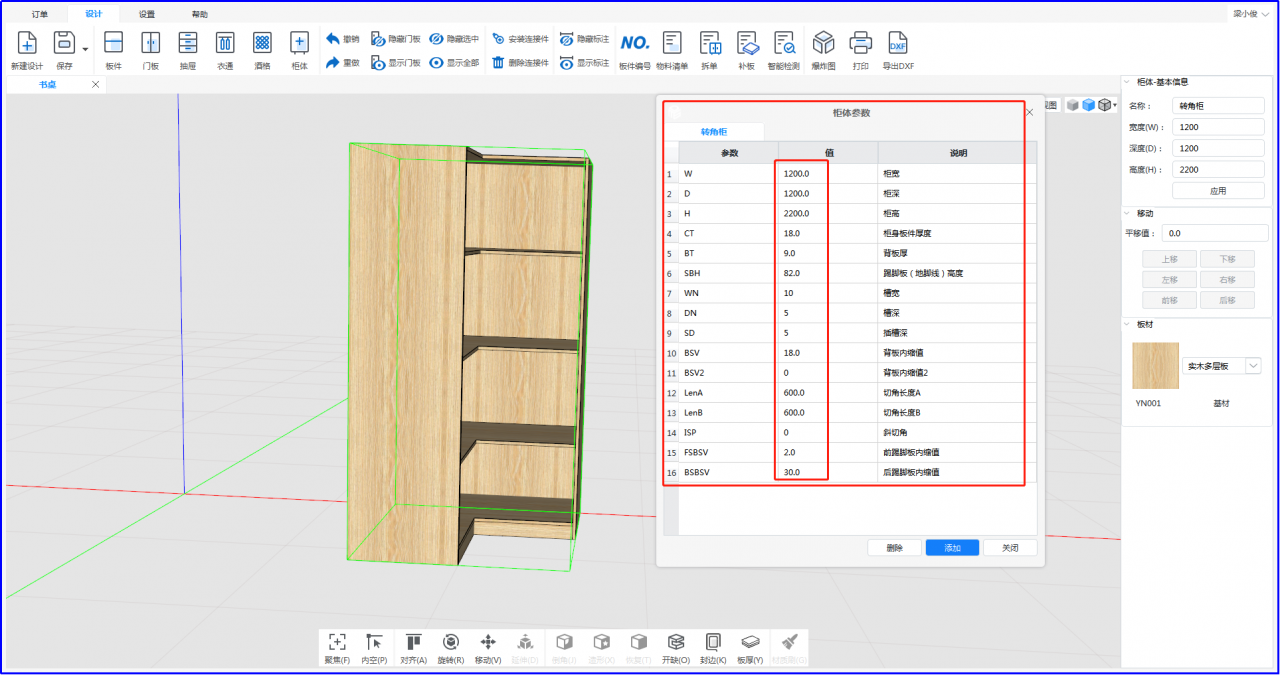
3、缺少的柜体参数可以点击添加,输入参数名称点击“OK”
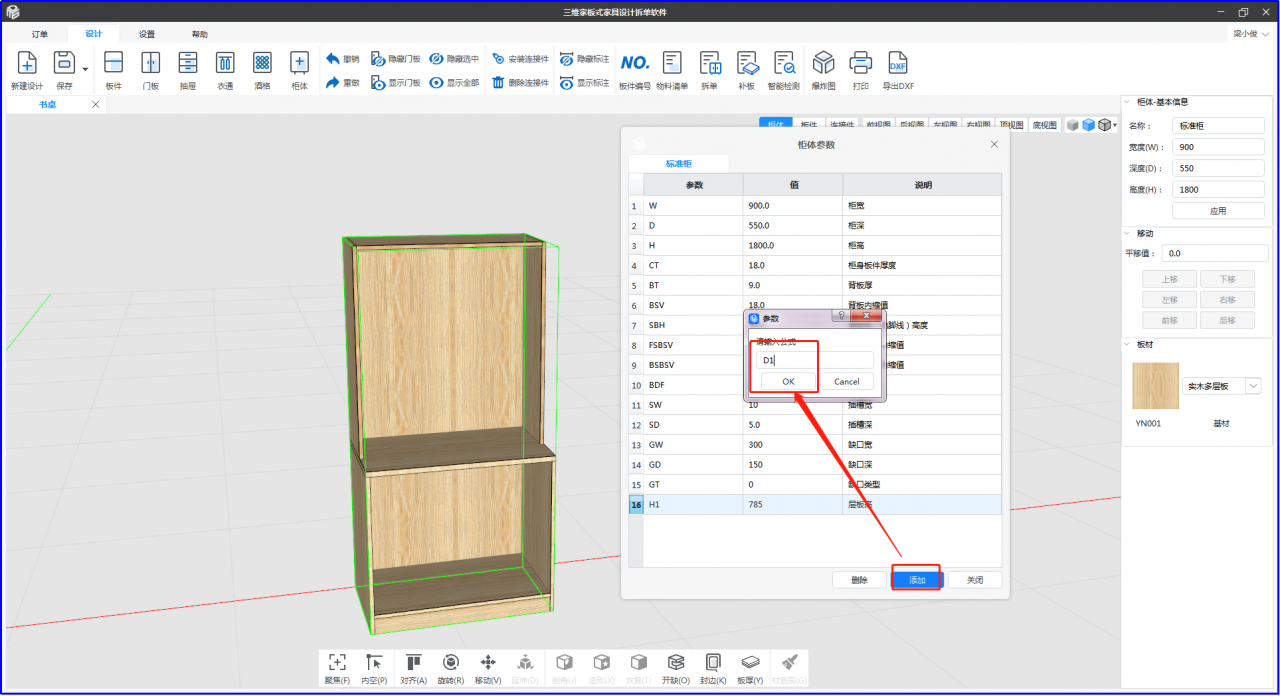
4、双击输入默认值的大小,和输入中文准备说明,点击回车

5、接下来将该参数引入进对应的板件里面,板件模式,选择板件,鼠标右键选择板件参数编辑
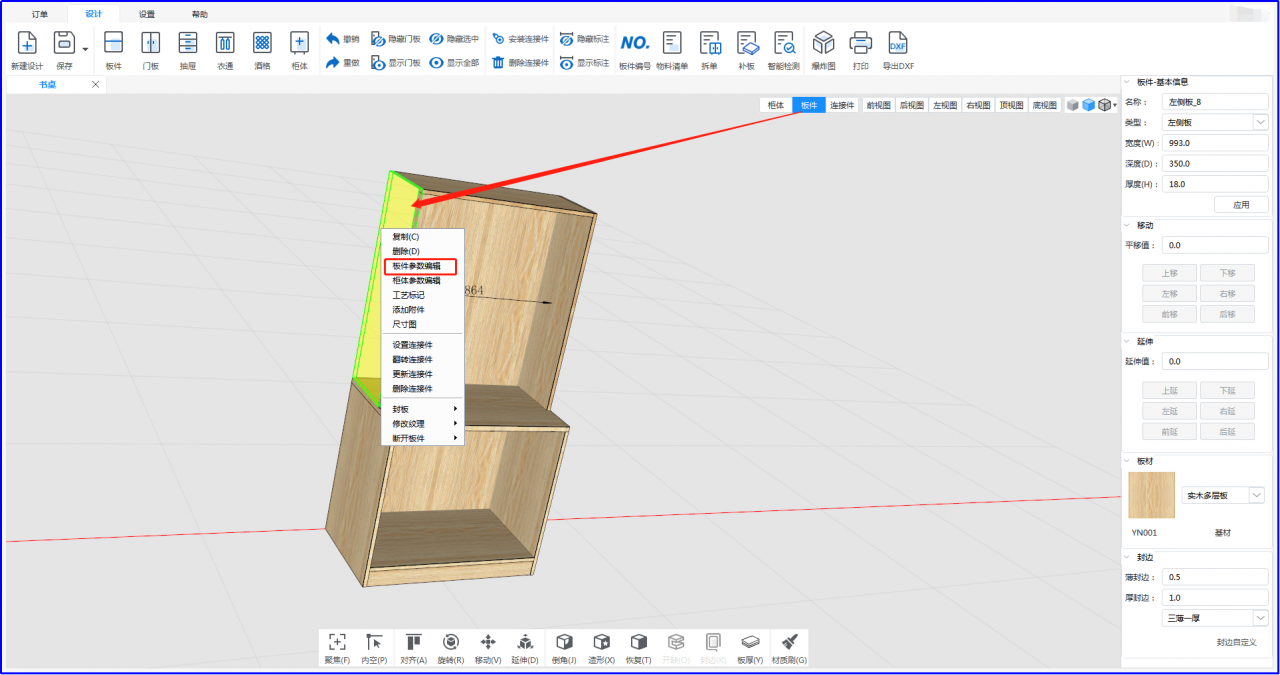
6、输入参数代替原固定数值,例如使用D1参数控制上柜的深度,那么件板件的深度值输入为D1,参数公式输入完成后点击应用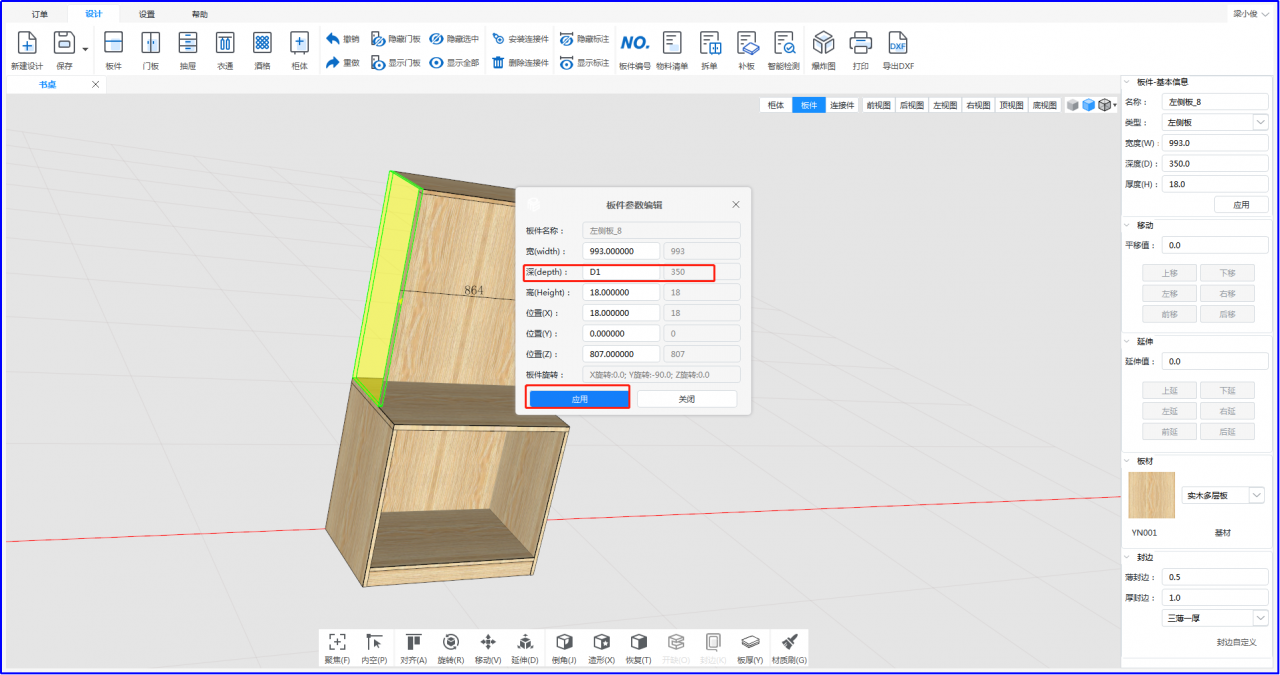
7、继续使用同样的方式将其他板件的固定数值使用参数来代替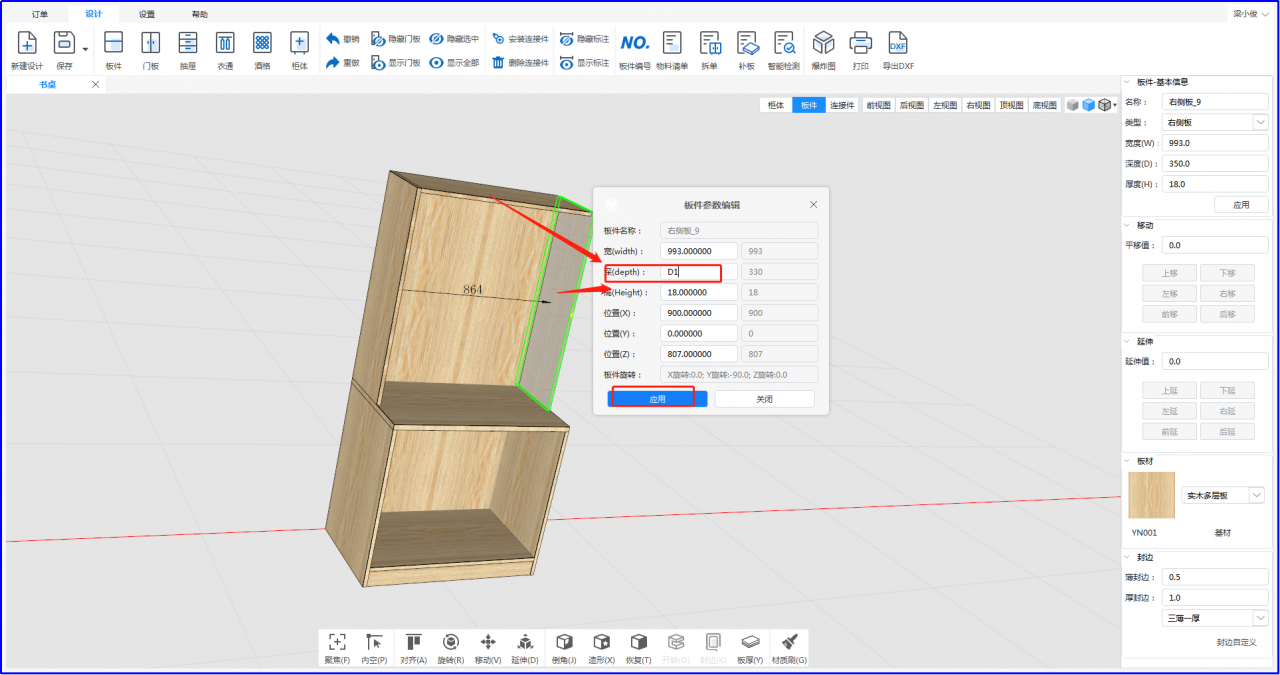
8、板件参数输入完成后,选择柜体/板件鼠标右键选择“柜体参数编辑”,调整参数值的大小,该参数驱动的板件会进行整体调整(保存到我的库的柜体同样可以进行参数驱动)